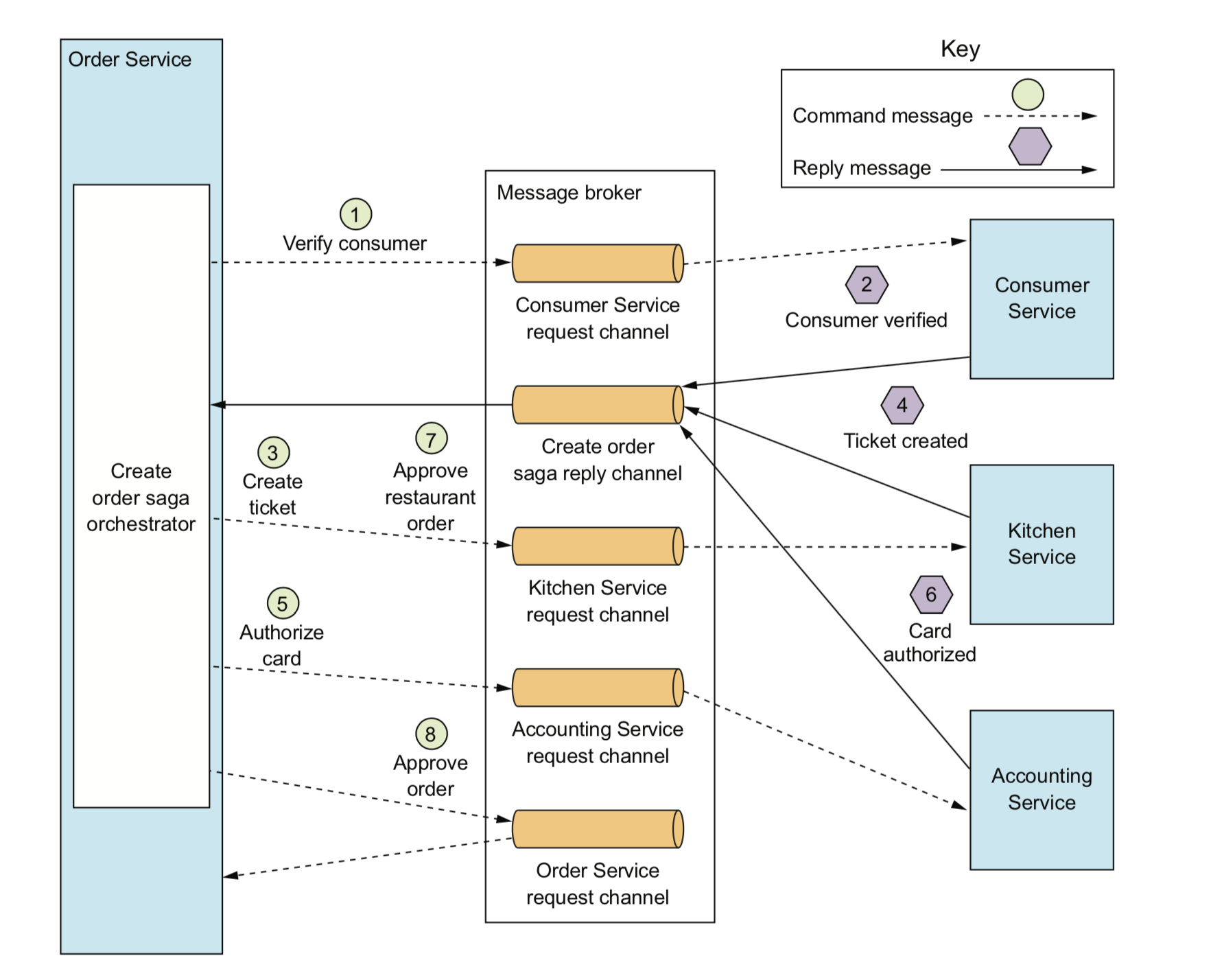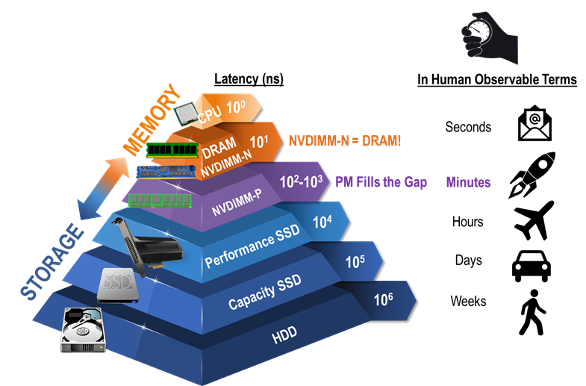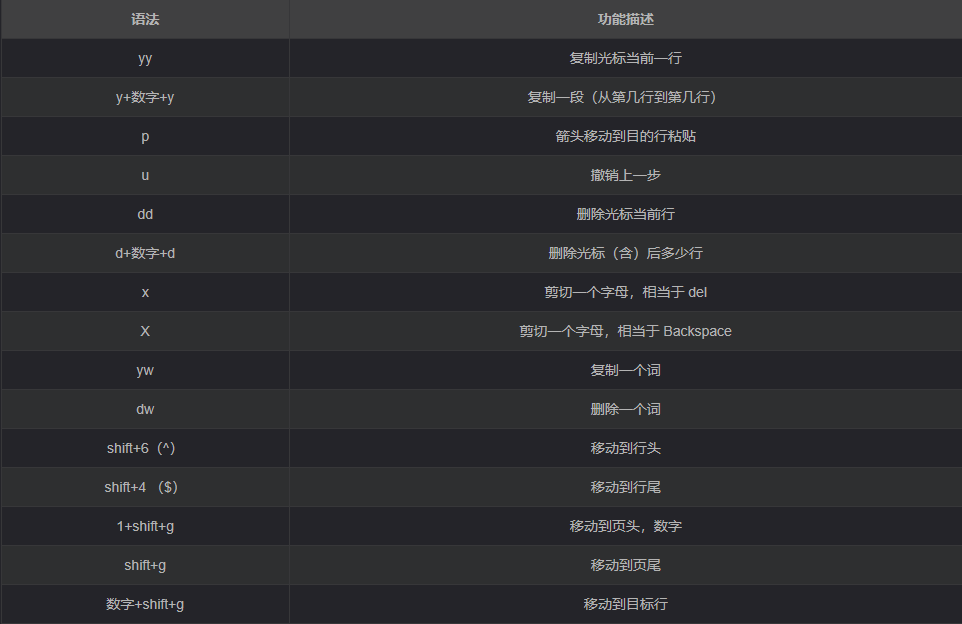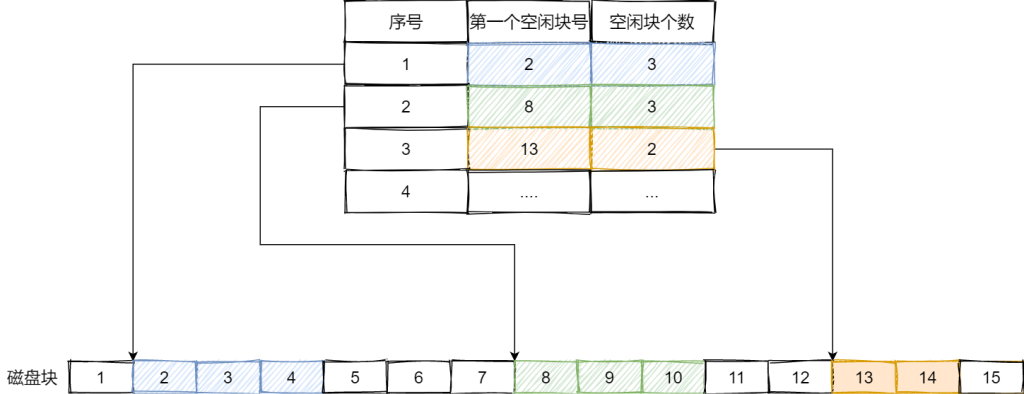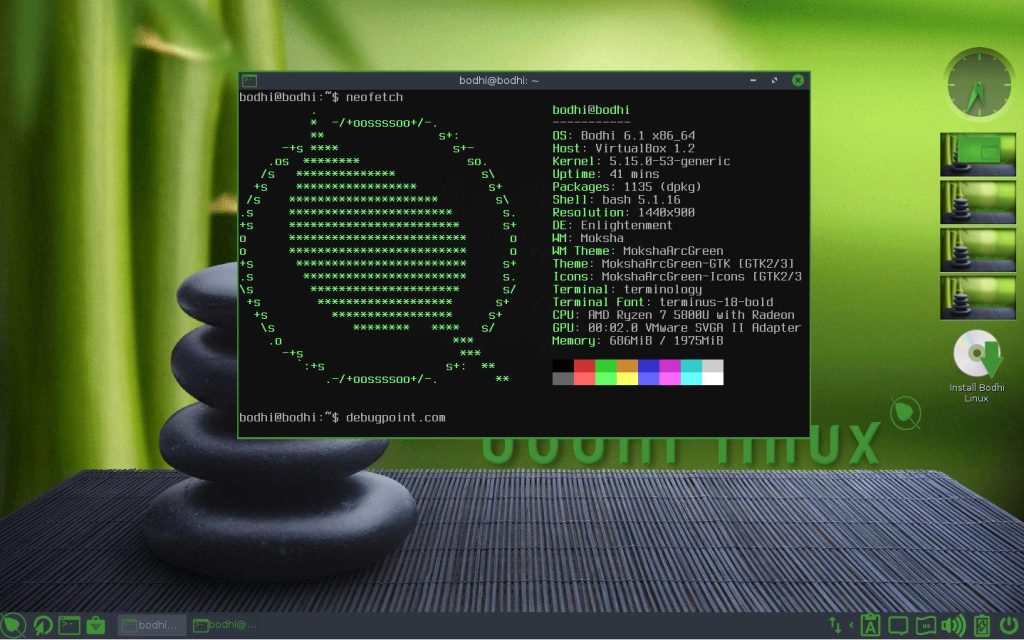微博是一个很早就已经非常活跃的一个社交平台,我们经常都会在微博上面发现一些非常有用的视频。当我们想要去下载这些视频的时候你会发现根本在这个页面就找不到下载的地方,你是否也会有下载微博视频的需求呢?下面我们就来一步一步的教大家如何下载微博上面的视频吧。
前期准备工作
想要下载微博上面的视频,我们需要事先准备好夸克浏览器(其他的浏览器小编试过很多次了,都不能成功的完成下载,目前只有夸克才能够下载)和夸克网盘,把这两个工具都下载好过后我们操作起来就简单了。
下载夸克网盘
1、我们直接打开夸克网盘下载链接,我们就来到了网盘下载页面,然后我们这里用电脑的话我们直接点击“下载客户端”,点击过后我们只需要等待下载即可。
夸克网盘官网下载地址:https://pan.quark.cn/
![微博视频怎么下载?(亲测有效下载教程) 图片[1]-微博视频怎么下载?(亲测有效下载教程)](https://www.bunian.cn/wp-content/uploads/2024/04/1.jpg)
2、下载完成过后,我们打开下载文件就会直接弹出这个安装窗口了,自己选择好安装路径,然后点击“点击安装”就可以直接安装了。
![微博视频怎么下载?(亲测有效下载教程) 图片[2]-微博视频怎么下载?(亲测有效下载教程)](https://www.bunian.cn/wp-content/uploads/2024/04/2.jpg)
下载夸克浏览器
同样的,我们直接打开夸克浏览器官方下载地址,就来到了下面这个下载页面,这里我们选择“Windows”,然后自己根据提示下载好夸克浏览器就行了。
夸克浏览器官方下载地址:https://www.quark.cn/
![微博视频怎么下载?(亲测有效下载教程) 图片[3]-微博视频怎么下载?(亲测有效下载教程)](https://www.bunian.cn/wp-content/uploads/2024/04/3.jpg)
为了方便大家快速的下载夸克浏览器和夸克网盘,这里小编就直接把官网下载链接给大家都贴在这里了,大家直接复制到浏览器网址栏打开就能直接下载了。夸克浏览器和夸克网盘都下载好过后我们接下来就要开始下载视频了。
微博视频详细下载步骤
1、首先,我们要在微博上面找到我们想要下载的视频,然后在键盘上面找到“F12”这个按键,并点击一下。![微博视频怎么下载?(亲测有效下载教程) 图片[4]-微博视频怎么下载?(亲测有效下载教程)](https://www.bunian.cn/wp-content/uploads/2024/04/4.jpg)
2、然后我们会看到页面的右边会有一个方框弹出来,这里我们选择“Network”。
![微博视频怎么下载?(亲测有效下载教程) 图片[5]-微博视频怎么下载?(亲测有效下载教程)](https://www.bunian.cn/wp-content/uploads/2024/04/5.jpg)
3、然后我们再选择“Media”。
![微博视频怎么下载?(亲测有效下载教程) 图片[6]-微博视频怎么下载?(亲测有效下载教程)](https://www.bunian.cn/wp-content/uploads/2024/04/6.jpg)
4、这里我们可以看到这些视频的缓存,我们选择一个视频缓存,然后点击右键。
![微博视频怎么下载?(亲测有效下载教程) 图片[7]-微博视频怎么下载?(亲测有效下载教程)](https://www.bunian.cn/wp-content/uploads/2024/04/7.jpg)
5、这里我们给大家演示一下直接在新页面打开会是一个什么样的情景;这里我们选择“在新页面打开网页”。
![微博视频怎么下载?(亲测有效下载教程) 图片[8]-微博视频怎么下载?(亲测有效下载教程)](https://www.bunian.cn/wp-content/uploads/2024/04/8.jpg)
6、现在我们会发现跳转到新页面进行打开的时候会显示一个“403”的错误提醒页面,这里我们直接将它关闭,再回到原来的页面。![微博视频怎么下载?(亲测有效下载教程) 图片[9]-微博视频怎么下载?(亲测有效下载教程)](https://www.bunian.cn/wp-content/uploads/2024/04/9.jpg)
7、这里我们不要选择“在新页面打开网页”,而是要选择“copy”,然后再选择“复制链接地址”。![微博视频怎么下载?(亲测有效下载教程) 图片[10]-微博视频怎么下载?(亲测有效下载教程)](https://www.bunian.cn/wp-content/uploads/2024/04/10.jpg)
8、看到这个界面就代表电脑后台已经打开了夸克网盘,我们只需要耐心等待夸克识别链接就可以了。![微博视频怎么下载?(亲测有效下载教程) 图片[11]-微博视频怎么下载?(亲测有效下载教程)](https://www.bunian.cn/wp-content/uploads/2024/04/11.jpg)
9、弹出这个窗口的时候我们直接点击“保存到夸克网盘”就行了。![微博视频怎么下载?(亲测有效下载教程) 图片[12]-微博视频怎么下载?(亲测有效下载教程)](https://www.bunian.cn/wp-content/uploads/2024/04/12.jpg)
10、现在我们打开夸克网盘,我们可以看到正在转存的文件。这里如果出现了转存失败的情况,你只需要刷新一下就好了。![微博视频怎么下载?(亲测有效下载教程) 图片[13]-微博视频怎么下载?(亲测有效下载教程)](https://www.bunian.cn/wp-content/uploads/2024/04/13.jpg)
11、我们可以看到现在文件已经转存好了,我们就可以打开来看一下了。![微博视频怎么下载?(亲测有效下载教程) 图片[14]-微博视频怎么下载?(亲测有效下载教程)](https://www.bunian.cn/wp-content/uploads/2024/04/14.jpg)
12、现在我们就可以直接在这里播放视频了,如果你想要将视频下载到本地进行观看也是可以的,直接在夸克网盘里面点击下载到本地即可。
![微博视频怎么下载?(亲测有效下载教程) 图片[15]-微博视频怎么下载?(亲测有效下载教程)](https://www.bunian.cn/wp-content/uploads/2024/04/15.jpg)
将视频下载到本地的方法和其他下载方式都一样,这里我们就不多说了。
想要下载微博视频的朋友应该有很多,如果你一直都没有找到如何下载微博视频的方法,希望今天小编分享的这个方法能够帮助你下载到你喜欢的视频。下载方法步骤小编都整理非常的详细,相信所有人都能够学会。